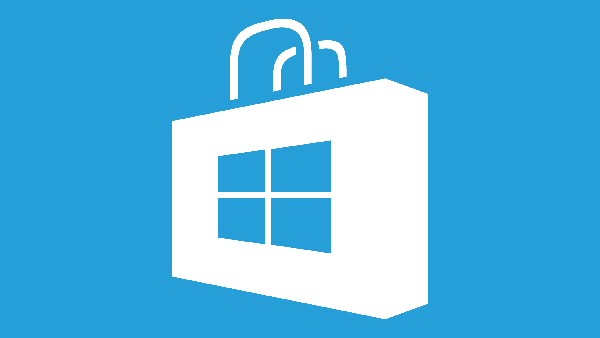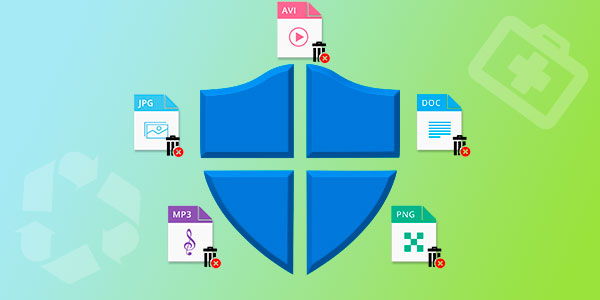Wenn Sie eine Vielzahl von Dateien wiederherstellen müssen, besteht die Chance, dass eine oder mehrere von ihnen nicht korrekt geöffnet werden können. Einige Dateien werden immer beschädigt oder unvollständig sein, unabhängig davon, wie gut das Wiederherstellungstool ist, das Sie verwenden. Um diese Dateien anzeigen, bearbeiten oder anderweitig verwenden zu können, müssen Sie die Dateien zuerst reparieren.

Der Unterschied zwischen Dateiwiederherstellung und Dateireparatur
Wiederherstellen oder Reparieren Sie Ihre Dateien? Die beiden Wörter klingen ähnlich, bis zu dem Punkt, an dem die Begriffe austauschbar werden. Die Wiederherstellungs- und Reparaturvorgänge sind jedoch völlig unterschiedlich, verwenden unterschiedliche Techniken und erfordern die Verwendung unterschiedlicher Tools. Sie sind genauso ähnlich (oder unterschiedlich) wie „kaufen“ und „bauen“ eines Hauses. Schauen wir uns an, was die Unterschiede sind.
Dateiwiederherstellung
Sie werden Dateien „wiederherstellen“, wenn sie fehlen. Sie können gelöschte Dateien wiederherstellen (durch Verwendung einer Operation, die häufig als „undelete“ bezeichnet wird), und Sie können Dateien wiederherstellen, die auf einer formatierten, neu partitionierten oder nicht zugänglichen Festplatte, einer beschädigten Speicherkarte oder einem nicht lesbaren USB-Stick gespeichert sind. Mit anderen Worten, Sie „stellen wieder her“, was nicht zugänglich ist.
Um Dateien wiederherzustellen, benötigen Sie spezialisierte Dateiwiederherstellungstools wie RS File Recovery (zum Wiederherstellen von gelöschten Dateien) oder RS Partition Recovery (zum Wiederherstellen von auf formatierten Volumes, neu partitionierten Festplatten oder beschädigten Partitionen gespeicherten Dateien). Im Allgemeinen durchsuchen diese Tools die gesamte Festplatte oder Partition auf der Suche nach wiederherstellbaren Dateien.
Eine Reihe von spezialisierten Tools hilft Ihnen bei bestimmten Dateitypen wie Bildern (RS Photo Recovery), Office-Dokumenten (RS Office Recovery). Es gibt Tools, die noch spezialisierter sind, die nur das Wiederherstellen von Excel-Tabellenkalkulationen (RS Excel Recovery) oder Word-Dokumenten (RS Word Recovery) zulassen.
Warum sollten Sie ein dediziertes Tool gegenüber einer allgemeinen Dateiwiederherstellungssoftware wählen? Es gibt zwei Gründe: Preis und Bequemlichkeit. Preislich sind spezialisierte Datenwiederherstellungstools oft weniger teuer als All-in-One-Lösungen und teilen die meisten ihrer Algorithmen (beschränken sie nur auf eine bestimmte Teilmenge von Dateitypen). Was die Bequemlichkeit betrifft, bieten spezialisierte Wiederherstellungstools oft Vorteile, die in allgemeinen Dateiwiederherstellungstools nicht verfügbar sind. Als Beispiel implementiert RS Office Recovery eine automatisierte Vor-Wiederherstellungs-Integritätsprüfung, um sicherzustellen, dass nur gesunde, zu 100% vollständige Dokumente und Tabellenkalkulationen in die Liste der wiederherstellbaren Dateien aufgenommen werden. Dies garantiert, dass jede mit RS Office Recovery wiederhergestellte Datei sofort verwendbar ist und mit Microsoft Office oder OpenOffice geöffnet werden kann.
Wiederherstellen und Reparieren von Dateien (Teil 2)
Wiederherstellen und Reparieren von Dateien (Teil 3)